背景イラストレーターのariです

今回は『平面図を立体図にして部屋を描く方法』を紹介します。
この方法を学ぶことで、簡単に部屋の内装を描くことができます。
2点透視で描く部屋の描き方も以前紹介していますので、気になる方はこちらからご覧ください。
描く方法は複数知っていると様々なところで役に立つかと思いますので、ぜひ参考にしてみてください。
今回使用している機材とアプリはiPadとProcreateです。考え方を応用することでAdobe PhotoshopやCLIP STUDIO PAINT![]() などでも描くことができますので参考にしてみてください。
などでも描くことができますので参考にしてみてください。
どのイラストアプリを使用すれば良いか悩んでいる方は、こちらをご参考ください。アプリのおすすめポイントについてまとめています。
→iPadのおすすめイラストアプリを特徴ごとに紹介!【Procreate │ CLIP STUDIO PAINT │ Adobe Fresco】
動画では作画をしながら詳しく解説をしています。しっかりチェックしたい方は、こちらからご覧ください。
[adchord]
平面図から立体図にして部屋を描く方法
平面図を用意する
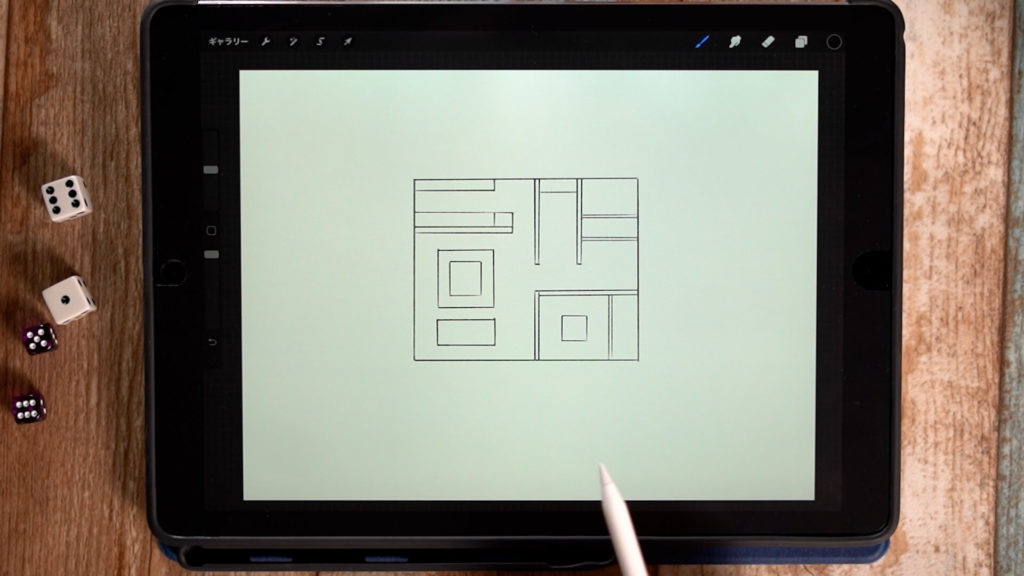
間取りのような形で作成した平面図を立体図にして部屋を描いていくため、平面図を用意します。
そして、どのような透視図法に置き換えるか考えます。
描画ガイドを設定して地面を描く
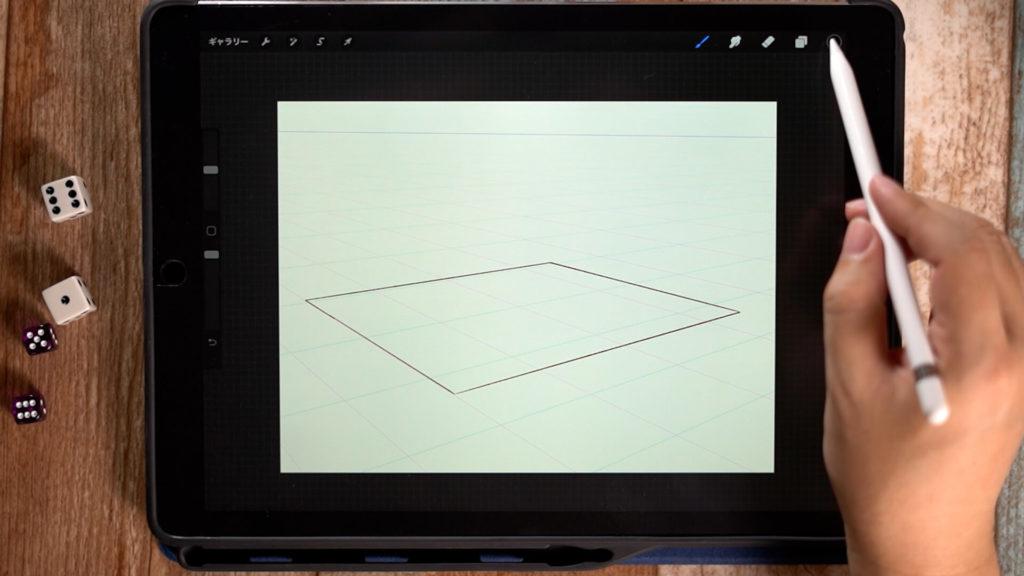
『アクション』→『描画ガイド』をON→『編集 描画ガイド』で2点透視の描画ガイドを設定をし、基盤となる地面を描きます。
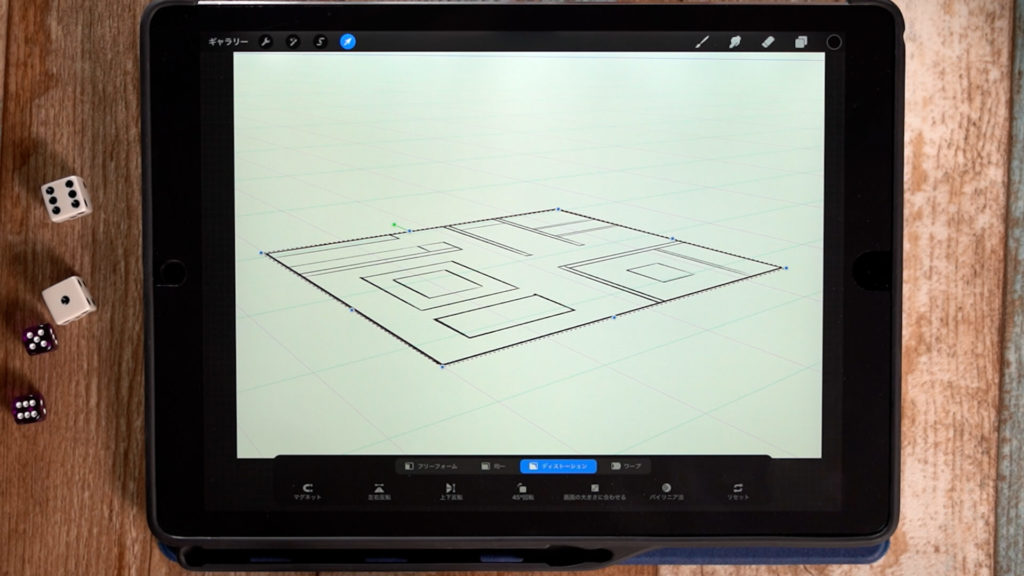
変形→ディストーションを使用して、この地面に沿って平面図を配置していきます。
立体図にしていく
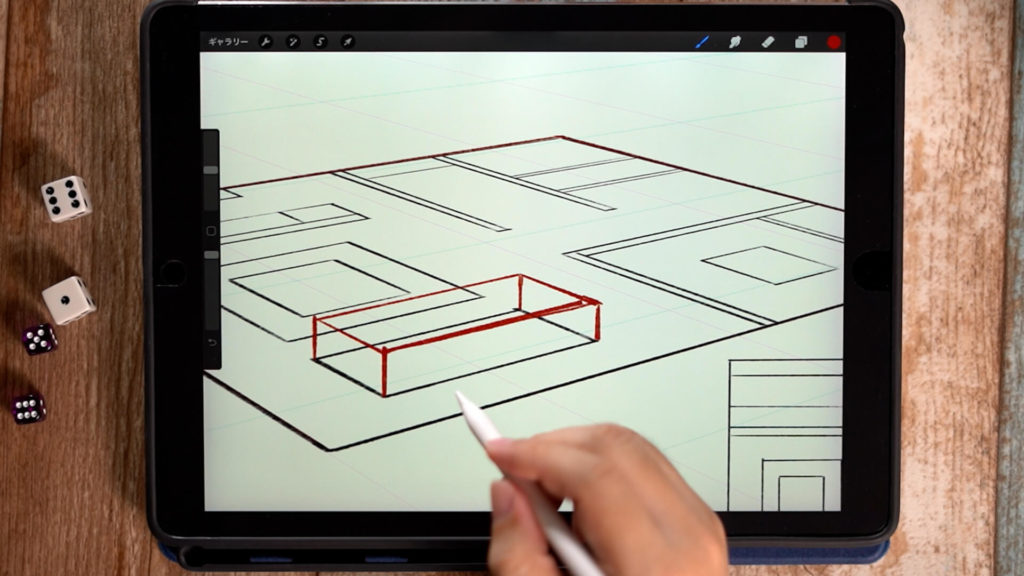
まずはソファーを描いていきます。真上に線を引き伸ばし箱を描いていきます。

形を整えて平面図を非表示にするとこのような感じになります。
今回は高さは感覚的に伸ばしているのですが、以前紹介したグリッドの方法を使用するとより正確な大きさで描くことができます。
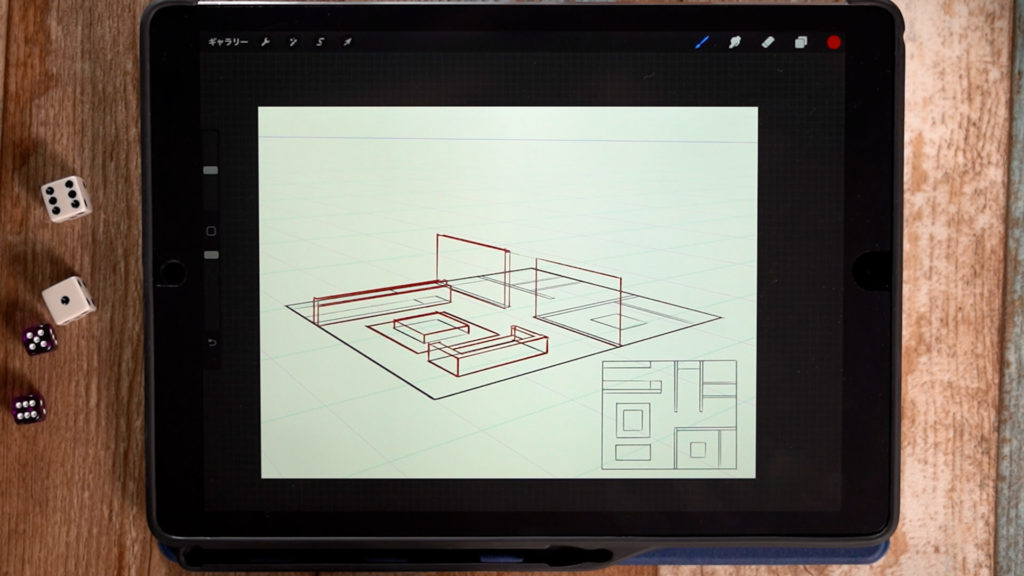
他の家具も同じように描き進めていきます。
部屋の完成!

線を綺麗に清書するとこのような感じになります。
詳細な解説動画
動画では作画をしながら詳しく解説をしています。しっかりチェックしたい方は、こちらからご覧ください。
まとめ
今回は『平面図を立体図にして部屋を描く方法』を紹介しました。
平面図から立体図にすることで、最初に部屋のデザイン、大きさを決定できるので最終的な出来上がりが想像しやすくなります。
使い方を覚えると簡単に部屋全体を描くことができるのでおすすめです!
間取り図が好きな方はぜひお試しください!
また、普段の記事・動画では無料で背景イラストの描き方について紹介していますが、より『背景イラストが上手くなりたい方』向けに、詳細に技術を紹介している有料のコンテンツもあります。
1点透視などパースやイラストの描き方について、字幕付き動画と文章で読める解説付きPDFで学ぶことができます。
↓販売サイトはこちらから
背景イラストレーターari – BOOTH販売ページ
最後までご覧くださりありがとうございました。
それでは、また次回の講座でお会いしましょう!



